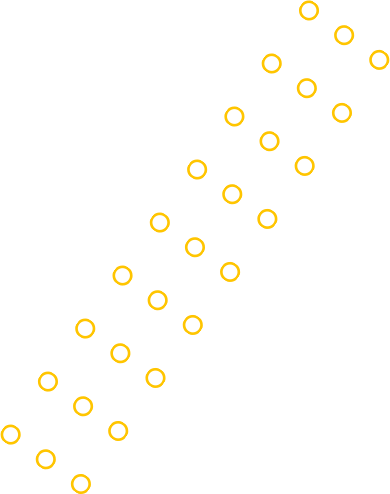にAndroid Pieを使用して昨年と同様に、Android Q Betaプログラムでいくつかの非ピクセルデバイスが許可されています。 Google Pixel電話とほぼ同じ速さで更新される別のスマートフォンがある場合、それは必須の電話です。したがって、明らかに、Android Qベータは、まだベータ版である間、Essentialの理想的な電話にインストールできます。これは3番目の開発者プレビューですが、最初にピクセル以外のデバイスで利用できるようになりました。
ノート
本質的な言葉:
これは最終バージョンではなく、開発者が必須電話でAndroid Qで実行されているアプリをテストすることのみを目的としています。一部の機能が欠落している場合もあれば、機能しない場合もあります。デバイスにダウンロードする前に、これに留意してください。
これは未完成のバージョンであるため、カスタマーサポートを提供することはできません。
いつでもAndroidパイに戻すことができます。ただし、プログラムの終了前に必須電話からベータ版をアンインストールするには、デバイスを完全にリセットする必要があります(これは、すべてのデータがワイプされることを示します)。
特定の電話機能は、キャリアによっては機能しない場合があります。
Essentialは、事前にすべてのデータをバックアップする必要があることもアドバイスします。このAndroid Qアップデートのようにベータソフトウェアであることは、問題が発生するに違いありません。
要件
まだ持っていない場合は、USBデバッグを有効にし、必須電話でOEMのロックを解除してください。
FastBoot ROMをインストールしようとしているため、動作するFastBoot接続が必要であると考えられています。これは、必須電話でロック解除されたブートローダーと、PCにADBとFastBootのドライバーがインストールされていることを示しています。幸いなことに、Windows、Linux、Macを使用するかどうかにかかわらず、その方法について詳細なガイドを既に公開しています。
また、Windowsユーザーは、必須電話用のWindowsドライバーをインストールする必要があります。
Essential Phone(ベータ)のAndroid Qをダウンロード
EssentialのWebサイトから公式Android 9.0ファームウェアをダウンロードします。 Flash Android Q BetaからPH-1を選択し、下のフォームフォームボタンをクリックします。次のページでは、現在のAndroid Qベータビルドをダウンロードできます。 OTAというラベルのあるAndroid Q ROMをダウンロードします。
FastBoot ROMをフラッシュするには、デバイスのブートローダーのロックを購入する必要があることに注意してください。そうでない場合は、以下のブートローダーのロックを解除する方法を紹介します。
必須電話にAndroid Qベータをインストールします
コンピューターでADBおよびFastBootコマンドラインインターフェイスを起動します。
USBケーブルでデバイスをPCに接続します。これがADBを使用してデバイスでFastBootを使用するのが初めてである場合は、スマートフォンのPCに必要な承認を付与する必要がある場合があります。まだ許可を求めているポップアップダイアログが表示されていない場合は、次のADBコマンドを使用してください。
ADBデバイス
携帯電話では、ポップアップボックスの[OK]をタップして、USBのデバッグ許可をコンピューターに提供します。
次に、本質的な電話をブートローダーモードに再起動するには、このコマンドを使用します。
ADBリブートブートローダー
デバイスのブートローダーのロックをまだ解除していない場合は、この基本的なFastBootコマンドを使用して使用できます。
FastBootフラッシュ解除
携帯電話のボリュームボタンを使用して、[はい]に移動して選択し、[電源]ボタンを押して選択を確認します。これにより、携帯電話をリセットし、すべてのデータを消去します。
携帯電話をもう一度セットアップして、USBデバッグを有効にし、もう一度有効にします。
電話をもう一度PCに接続し、今回は次のコマンドを使用してリカバリモードに起動します。
ADB再起動回復
携帯電話は、壊れたAndroidロゴで画面に起動します。
電源ボタンを押し続け、ボリュームアップボタンを押して、リカバリメニューを表示します。
ボリュームキーを使用してADBから更新を適用し、電源ボタンを使用して選択します。
コマンドプロンプトで、ADBサイドロードを入力し、ダウンロードしたOTAファイルをコマンドウィンドウにドラッグアンドドロップして、その場所を貼り付けます。
コマンドは基本的に以下のとおりです。
ADB Sideload /file/location/ota.zip
フラッシュが開始され、コマンドプロンプトウィンドウで進行状況を確認できます。 ADBサイドロードとストックリカバリを使用して、OTA ZIPファイルのフラッシュに関する詳細なチュートリアルをお読みください。
フラッシュが完了したら、デバイスは自動的に再起動する必要があります。そうでない場合は、手動で切断して再起動できます。 Android Qへの最初のブーツは通常より少し時間がかかるかもしれないので、我慢してください。